TikTokは、ユーザーが様々なエフェクトやサウンドを使って短い動画を作成して共有できる人気のソーシャルメディアプラットフォームです。しかし、他人に迷惑をかけないようにするため、或いは音声に邪魔されることなく映像を楽しみたいために、TikTok 動画を音なしで視聴したい場合もあるでしょう。
ミュート状態でTikTokを開く方法
TikTokで動画をミュートする方法は、TikTokアプリの設定を変更して、ミュート状態でアプリを開くというオプションをオンにすることです。つまり、TikTokを起動すると、手動でオンにするまで動画の音声は再生されません。これを行うには、次の手順に従います。ステップ1:モバイルデバイスで「TikTok」アプリを開きます。
ステップ1:モバイルデバイスで「TikTok」アプリを開きます。
ステップ2:プロフィールページに移動します。
ステップ3:右上隅にある3本線のアイコンをクリックして、「設定とプライバシー」を選択します。
ステップ4:コンテンツとディスプレイの下にある「プレイバック」ンをタップします。
ステップ5:「ミュートの状態で時にTikTokを開く」というオプションをオンにします。
このオプションをオンにすれば、TikTokを起動する時にすべての動画がミュートされ、サウンドを手動的にオンにする必要があります。
TikTokで特定の動画をミュートする方法
場合によって、自分の動画を音無しでTikTokに投稿する必要があります。それで、TikTokでの動画をミュートするもう1つの方法は、視聴中や編集中などの特定の動画をミュートすることです。迷惑の音や不適切な音のある動画をミュートしたい場合、動画に独自の音を追加したい場合も、このTikTokで特定の動画をミュートする方法を学ぶ価値があります。手順は次のとおりです。
ステップ1:デバイスで TikTok を開きます。
ステップ2:下にある「+」アイコンをタップし、「アップロード」をタップして、アップロードしたい動画を選択して、「次へ」をタッブします。
ステップ3:画面の左下にある「楽曲」ボタンをタップし、「音量」を選択します。
ステップ4:ここで、オリジナルサウンドと追加サウンドの両方の音量も調整することがあります。必要に応じて、スライダーをドラッグしてください。
もし2つのスライダーが0までドラッグすると、動画がすべての音声がなくなり、ミュートされます。
ヒント:WindowsでTikTok動画をミュートする方法
Windows で TikTok を使用していて、動画の音声をミュートしたい場合は、動画エディターを使用して動画から音声を取り除くことができます。ここは、この目的に最適なソフトウェアの1つであるMiniTool MovieMakerをおすすめします。これは、ユーザーフレンドリーで機能豊富な動画編集プログラムです。
MiniTool MovieMakerを使用すると、動画を簡単にミュートできるだけでなく、オーディオを分割やトリミングしたり、オーディオ再生速度を調整したり、オーディオをフェードイン/フェードアウトしたりすることもできます。また、このソフトウェアで、動画のアスペクト比を変更したり、動画の再生速度を調整したり、トランジション、フィルター、ステッカーを動画に追加したりすることもできます。
これから、MiniTool MovieMakerを使用してTikTok動画を音無しにする方法をステップバイステップで説明します。
ステップ1:以下のダウンロードボタンをクリックして、MiniTool MovieMakerを Windowsコンピューターにダウンロードしてインストールします。
MiniTool MovieMakerクリックしてダウンロード100%クリーン&セーフ
ステップ2:プログラムを起動し、「Import Media Files」をクリックして、ミュートしたい動画を追加します。
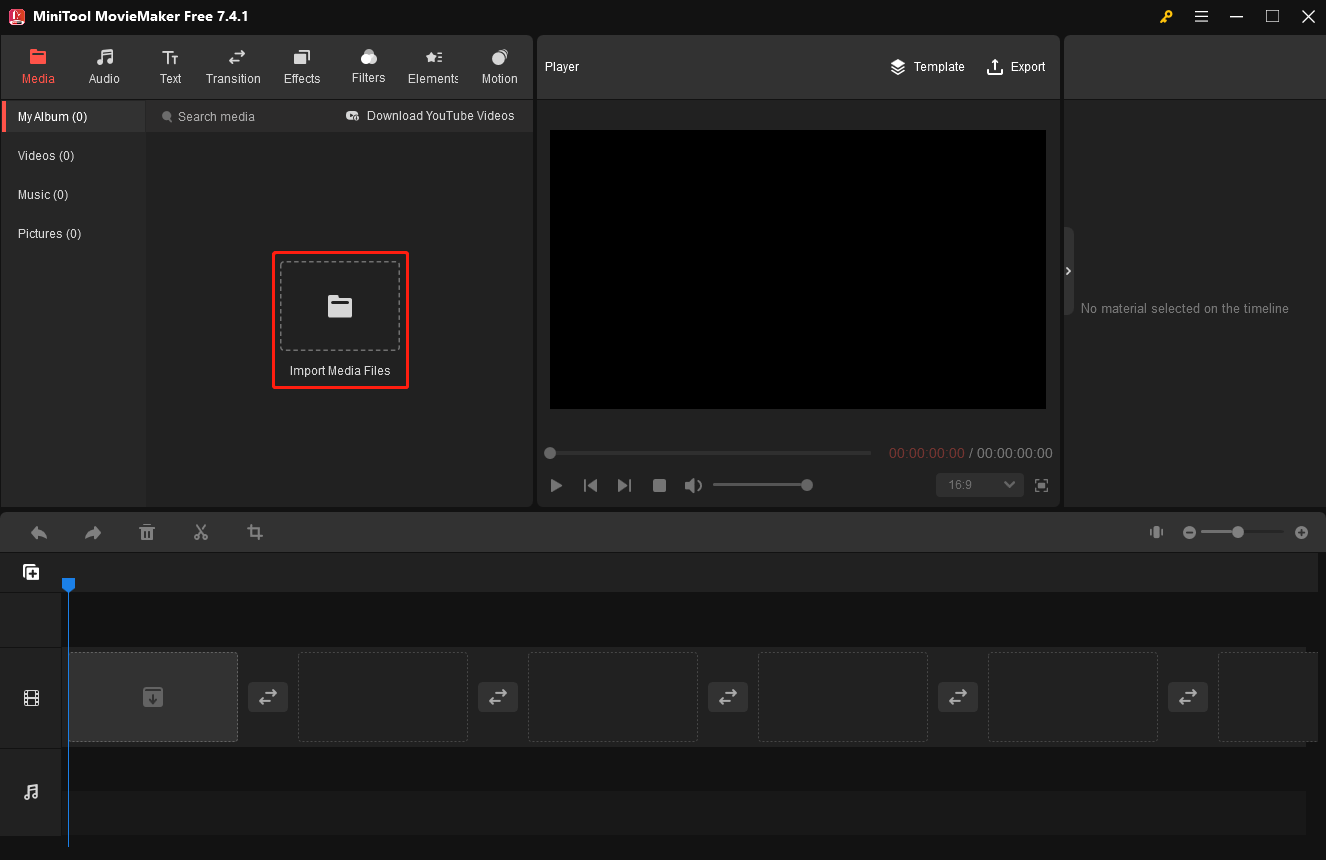
ステップ3:動画をタイムラインにドラッグしてから選択します。
ステップ4:動画の「Video Property」部分に移動します。このウィンドウで、「 Audio」タブに移動し、音量スライダーを0%までドラッグして、動画をミュートします。
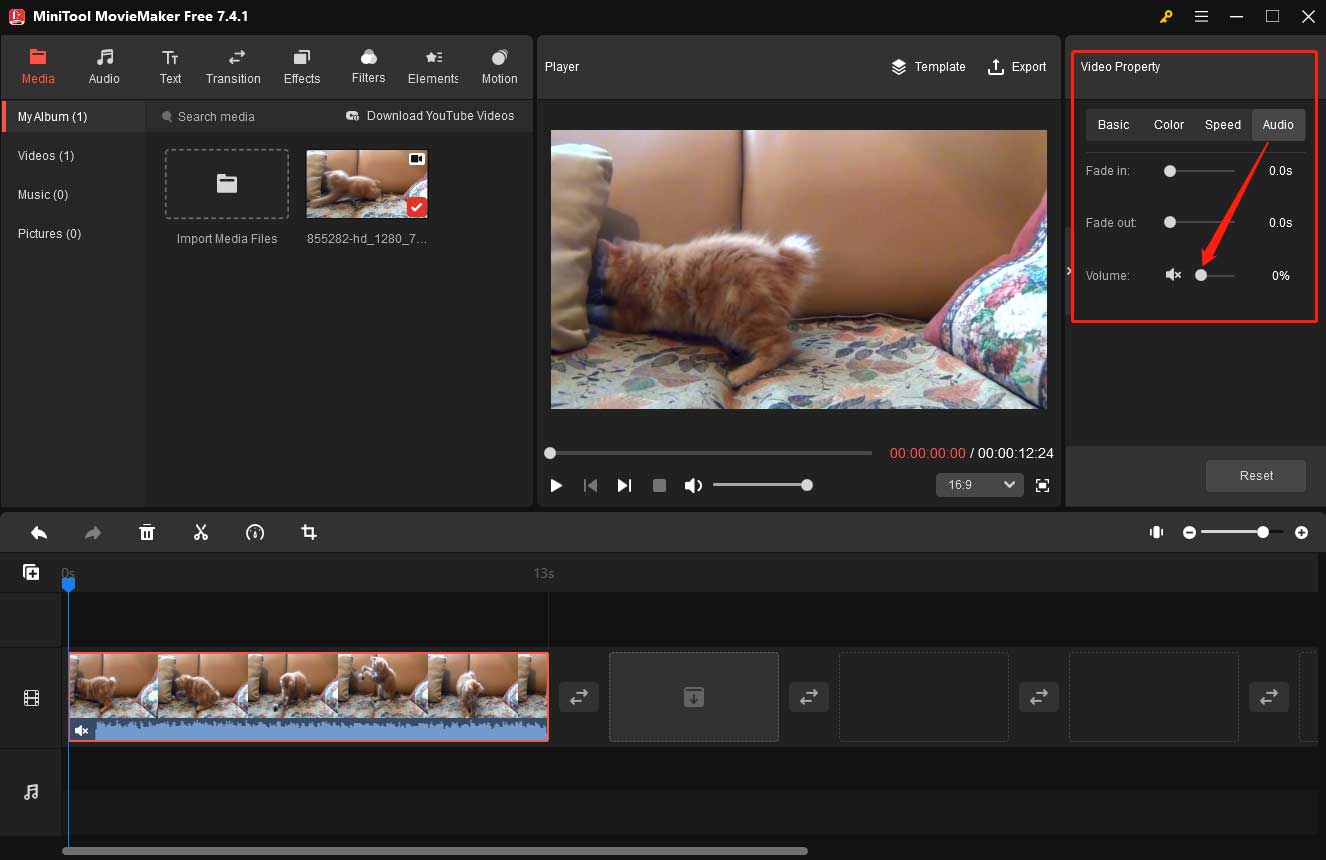
ステップ5:完了したら、「Export」をクリックして、必要に応じて、ミュートされた動画の形式と品質を選択して保存します。
さいごに
上記で述べた方法に従うと、TikTokの動画を簡単にミュートし、予期しない大きなノイズを心配せずにアプリを起動することができるようになります。静かな環境にいる場合でも、音なしで閲覧したい場合も、これらの方法が役に立ちます。




ユーザーコメント :